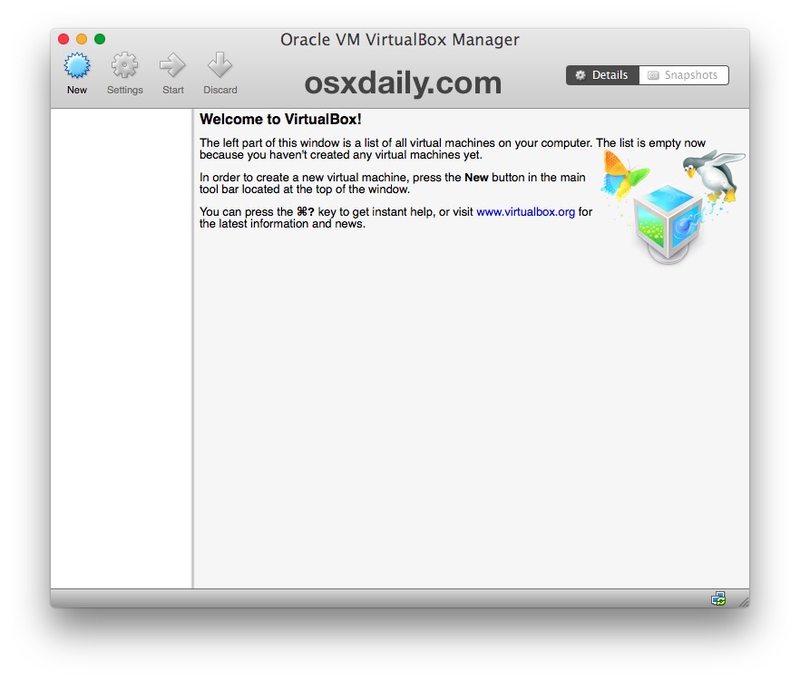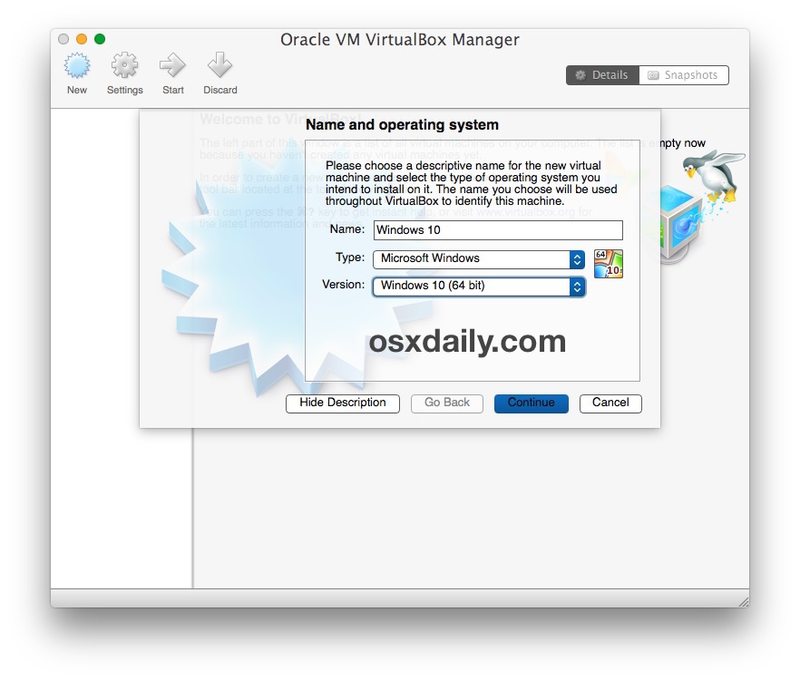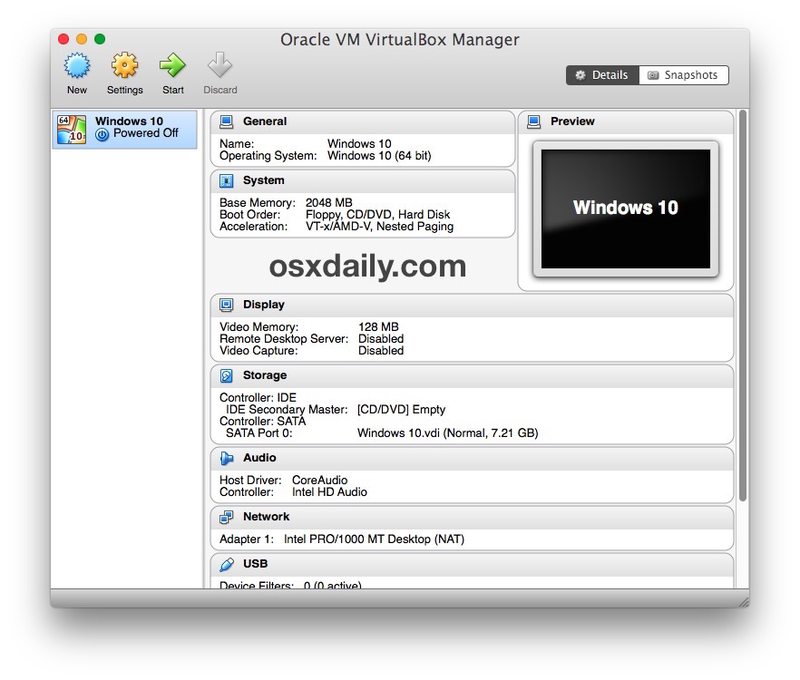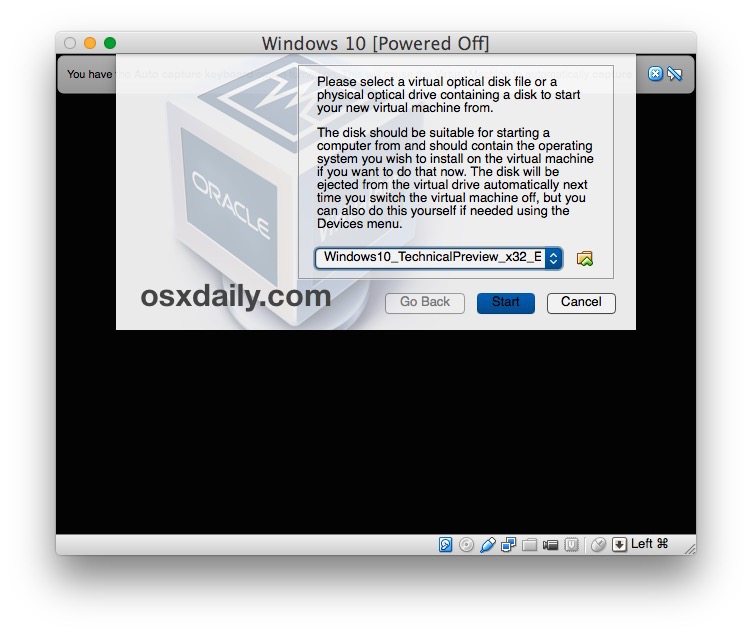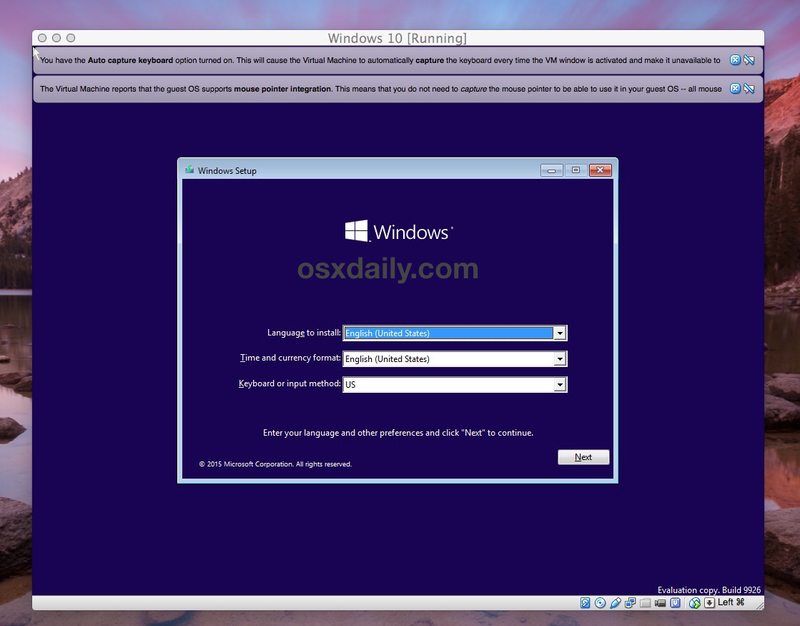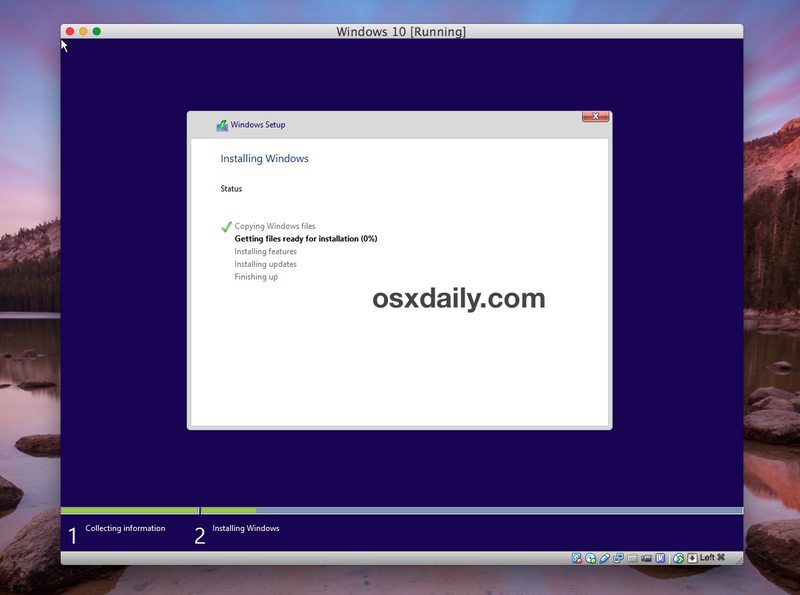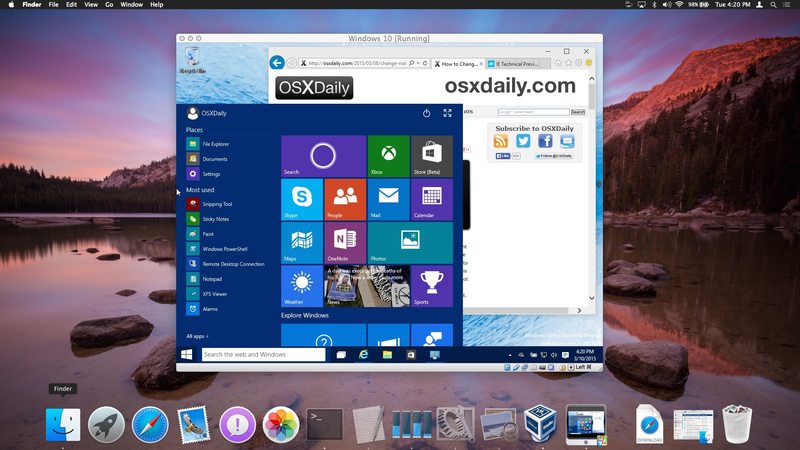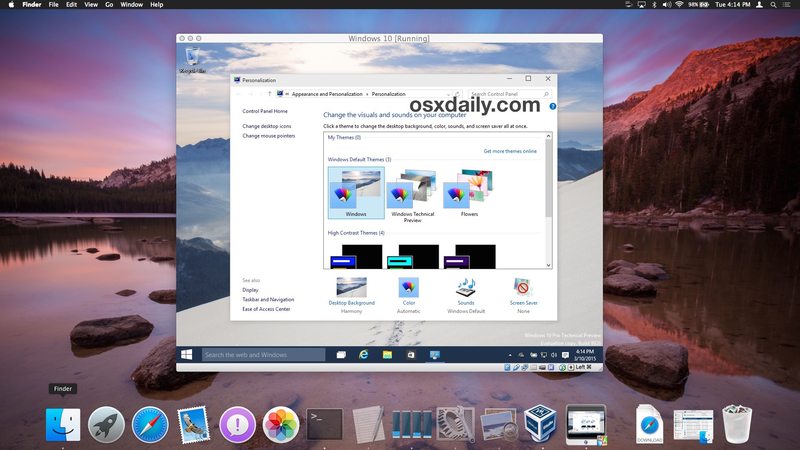如何使用适用于 Mac OS X 的 VirtualBox 在 Mac 上免费运行 Windows 10

需要在 Mac 上运行 Windows 10?您可以使用 VirtualBox 和 Microsoft 的 Windows 10 Preview 免费在 Mac OS X 中安装和运行 Windows 10。因为这会将 Windows 安装到现有 Mac 系统软件之上的虚拟机中,所以运行 Windows 基本上就像运行任何其他应用程序一样,这比配置 Boot Camp 以获得原生 Windows 体验要容易得多。
设置 Windows 10 在 Mac 上运行非常简单,要求也很基本,但计算机拥有的资源越多,整体体验就越好。
首先,您需要从 Microsoft 下载 Windows 10 ISO 并获取 VirtualBox。剩下的只是按照简单的说明进行操作,很快您就可以在 MacOS X 中运行 Windows。
- 从 Oracle 下载 VirtualBox(免费)——像这样安装任何其他应用程序
- 从 Microsoft 下载 Windows 10 ISO (免费)——把它放在容易找到的地方,比如 Mac 桌面(这里和这里 是来自 MSFT 的额外 Windows 10 ISO 链接)
- 至少 8GB 的磁盘空间用于将 Windows 安装到虚拟机
- 具有足够 RAM 和 CPU 的速度相当快的计算机(像往常一样,越新越好)
简短的旁注:VirtualBox 是跨平台兼容的,虽然我们在这里演示在 Mac OS Catalina、macOS Mojave、MacOS Sierra、Mac OS X High Sierra、El Capitan、Yosemite 中安装 Windows 10,但您实际上可以运行通过这个关于任何其他主要操作系统以及 Mac 之外的确切教程。从本质上讲,这意味着您可以使用完全相同的软件和指令在 Mac OS X(High Sierra、Yosemite、Mavericks 等)、Windows 7 甚至 Linux 中运行 Windows 10,漂亮吧?
如何使用适用于 Mac OS X 的 VirtualBox 在 Mac 上运行 Windows 10
现在您已获得在虚拟机中运行 Windows 10 所需的软件组件,让我们来完成安装过程:
- 打开VirtualBox并点击“新建”按钮构建一个新的虚拟机
- 将新虚拟机命名为“Windows 10 VM”(或类似的名称),选择“Microsoft Windows ”作为类型并选择“Windows 10”作为版本,然后选择继续
- 选择创建新的虚拟硬盘,然后再次选择继续
- 返回 VirtualBox 主屏幕,选择“开始”以启动新的 Windows 10 卷
- 由于还没有安装驱动或操作系统,你会被要求选择一个虚拟光盘,单击文件夹图标并选择您之前下载的 Windows 10 ISO,然后单击“开始”
- 一两分钟后您将进入 Windows 10 安装程序,选择您的语言并单击“下一步”
- 完成标准的 Windows 10 安装体验,这可能需要一些时间,但最终您会创建一个用户帐户,选择一个用户名,然后进行一些基本的 Windows 配置
- 设置完成后,Windows 10 将在 VirtualBox 中运行,就在您的 Mac 上 – 是的,这是功能齐全的 Windows 版本
请记住这是一个虚拟机,这基本上意味着 VirtualBox 应用程序作为虚拟计算机运行在现有 Mac 之上。这无疑会影响性能,这也是为什么计算机拥有的资源越多,体验就越好的部分原因,因此您不会想要使用它来尝试在 Mac OS X 中玩一些狂野的 Windows 游戏。尽管如此,这是对于基本的 Windows 任务、使用 Internet Explorer 等 Windows 应用程序或只是感受 Windows 10 来说绰绰有余。要在 Mac 上获得真正的原生 Windows 体验,您需要使用 Boot Camp 安装 Windows 作为并行可启动操作系统,我们将单独介绍 这里如果你感兴趣的话。
如果您喜欢这种 VirtualBox 体验,您可能会高兴地发现您也可以在虚拟机环境中运行许多其他操作系统。如果您想尝试 Linux,您可以在您的 Mac 上运行 Ubuntu使用 VirtualBox,或”>不同 Windows VM 中的许多版本的 Internet Explorer,Windows 8,甚至 Android 4,旧版本的 <一个 target="_blank" href="https://ipressx.com/install-run-mac-os-x-10-6-snow-leopard-in-virtual-machine-on-lion/" rel="noopener noreferrer">Mac OS X like Snow Leopard 等等,您可以浏览我们的 VirtualBox 部分了解更多。
如果您厌倦了 Windows 10,您可以从 VirtualBox 中删除虚拟机,或者手动从硬盘中删除 Windows .vdi 文件(虚拟磁盘映像)。请记住,如果您删除虚拟机,您在 Windows 中创建的任何文件也将被删除。